excel函數應用技巧:這個銷售統計模板,能動態變色查詢
2020-10-20 部落窩教育BLW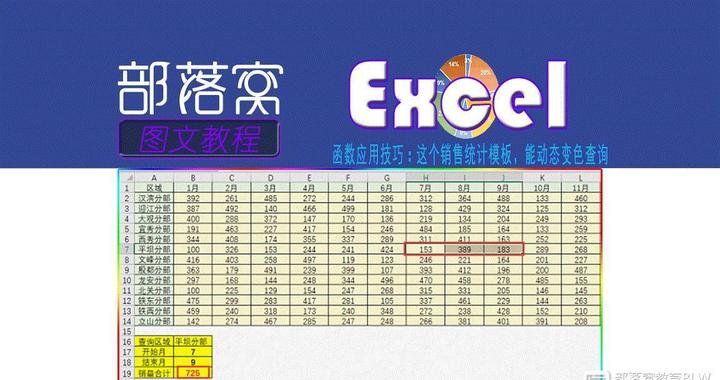
編按:哈嘍,大家好!今天向大家分享一個銷售統計表模板。該模板支持動態查詢功能,並且在查詢的時候,相應數據會變色,如此,查詢結果一目了然。統計模板將使用SUM、AND、COLUMN、MATCH、OFFSET函數並結合條件格式和數據驗證。學習更多技巧,請收藏關注部落窩教育excel圖文教程。
今天要和大家分享的是一個可以動態查詢銷售數據的統計模板。何為動態查詢呢,效果如動圖所示:

要做這個模板,需要兩部分工作,公式和條件格式。
公式用來實現銷售數據匯總,條件格式用來改變單元格顏色突出求和的數字區域。
但是在這之前,先要設置三個數據驗證,分別是查詢區域、開始月和結束月,以下分別說明。
1.查詢區域的設置
這是數據驗證最基本的用法之一,在【允許】欄選擇序列,【來源】裡選擇對應的單元格區域即可,操作步驟見動圖演示。

2.開始月的設置
與前一項不同,開始月設置為只能輸入1到12之間的整數,並且設置提示信息,操作步驟見動圖演示。

3.結束月的設置
與開始月的設置方法基本一致,只是需要將最小值設置為開始月所在的單元格,操作步驟見動圖演示。

完成以上三個設置之後,首先來製作銷量合計的計算公式。
要實現按照查詢區域、開始月和結束月這三個條件進行合計的公式思路不是唯一的,這次我們使用比較常用的SUM-OFFSET函數組合,公式為:
=SUM(OFFSET(A1,MATCH(B16,A2:A14,0),B17,1,B18-B17+1))
這個功能的關鍵是OFFSET,在以前的教程中介紹過,OFFSET有五個參數,分別是起點、行偏移量、列偏移量、區域高度(行數)和區域寬度(列數)。不清楚這個函數的同學,可以學習這篇教程《Excel進階之路必學函數:動態統計之王——OFFSET(上篇)》
在本例中,我們以A1作為起始位置,行偏移量用MATCH(B16,A2:A14,0)來確定,也就是要查找的區域所在的行,列偏移量直接使用開始月份所對應的數字,區域高度為1,因為都是針對單個區域進行統計,所以區域寬度就是結束月-開始月+1,這裡面就是一些簡單的數字問題了。
簡單驗證一下,公式結果是正確的。

最後一步就是利用條件格式突出顯示要統計的單元格。學習更多技巧,請收藏關注部落窩教育excel圖文教程。
設置條件格式,大致需要三步,首先就是新建規則;
依次點擊【開始】-【條件格式】-【新建規則】

然後設置公式:
在編輯格式規則中,選中【使用公式確定要設置格式的單元格】,輸入預先編輯好的公式,再點【格式】進行設置。
案例中用的公式為:
=AND($A2=$B$16,COLUMN(A2)>=$B$17,COLUMN(A2)<=$B$18)
(稍後會說明這個公式的含義)

設置格式就很簡單了,和平時設置單元格格式的方法是一樣的,包含數字格式、字體、邊框以及填充色,本例中只是設置了填充色,選擇一種反差比較大的顏色效果會更好。

點兩次確定退出條件格式的設置界面。
最後一步就是設置條件格式的生效範圍(如果是先選擇了數據區域再設置條件格式的話,這一步就無需進行了)。

打開管理規則,可以看到已經設置完成的規則,以及每個規則的應用範圍。
調整規則的生效範圍就能看到突出顯示的效果了,操作步驟如圖所示。

以上就是設置條件格式的步驟,最後簡單說一下這個公式的意思。
本例公式使用了AND,裡面有三個參數,也就是三個條件,只有當三個條件同時成立時,才會按照設置的格式去顯示。
在公式=AND($A2=$B$16,COLUMN(A2)>=$B$17,COLUMN(A2)<=$B$18)中,條件1是$A2=$B$16。A2是數據源中的區域,B16是查詢條件中的區域,這個條件就是判定查詢條件的區域和數據源中的區域是否一致。
重點是$在其中的作用,由于格式的應用區域是$B$2:$M$14,而各銷售區域名稱只在A列存在,因此要在列號前加$。
確定了哪一行要突出顯示後,還需要根據起始月份和終止月份來確定這一行中的哪幾列符合條件。
於是條件2和條件3就分別用列號與這兩個月份值作比較。
條件2:COLUMN(A2)>=$B$17
條件3:COLUMN(A2)<=$B$18
總結:今天分享的案例是一個綜合性非常強的應用,涉及到數據驗證的一些知識點,動態區域求和的公式套路,以及條件格式的應用。教程內容難度適中,所用到的知識點都非常實用,希望大家能夠多加練習。靈活利用Excel的這些功能,可以設計出各種帶查詢功能的統計表,大大提高工作效率。學習更多技巧,請收藏關注部落窩教育excel圖文教程。
****部落窩教育-excel動態查詢統計表****
原創:老菜鳥/部落窩教育(未經同意,請勿轉載)
更多教程:部落窩教育
相關焦點
-
函數與條件格式的完美結合:會變色的Excel銷售統計查詢模板
小編最近幾天一直在分享與銷售統計報表有關的教程,有需要的小夥伴可以點擊我的頭像去主頁查看相關教程。今天小編再分享一個銷售統計查詢模板,支持動態查詢,並且查詢的數據會突出顏色顯示。需要模板的可以評論區留言或私信我。 -
銷售MM用excel 做了張會 自動變色 的動態查詢報表,老闆都看傻了【excel函數公式】
點擊圖片 了解雙11 1元搶購 -
excel函數應用技巧:那些名不副實的函數列舉
說到「廢柴」一詞,相信小夥伴們很難把它和excel中各類神通廣大的函數聯繫在一起。但是隨著excel版本的不斷更新,不少函數逐漸被取代、淘汰,我們把這樣的函數稱為「廢柴」函數。學習更多技巧,請收藏部落窩教育excel圖文教程。 -
excel統計函數:應用廣泛的動態統計之王OFFSET(下)
那麼本篇我們繼續來看看,OFFSET函數在實際工作中所能起到的強大效果吧。一、高階應用的思路(動態報表模板的原型)我們使用Excel是為了快速地統計分析數據,快速地提取出我們需要的內容。現在假設以下兩個場景:場景一:領導安排了工作,統計某季度的銷售數據,我們馬上行動,用函數快速的製作報表;場景二:領導安排了工作,因為每季度都需要統計銷售數據,所以我們早就提前製作了模板,至於什麼時候給出報表,就隨我們的便了。 -
excel函數應用技巧:按區間統計個數,就用Frequency
編按:價格帶統計與按成績統計優良中差的人數是一樣的,都是按區間統計個數。最簡單、最快速的辦法是用高級函數Frequency。學習更多技巧,請收藏關注部落窩教育excel圖文教程。接下來先看看FREQUENCY是如何解決這個問題的,再看看孰優孰劣。學習更多技巧,請收藏關注部落窩教育excel圖文教程。針對案例中需要統計的五個價格區間的商品個數,只需要一個公式:=FREQUENCY($C$2:$C$51,{15,50,80,100})就可以搞定。 -
excel統計函數:應用廣泛的動態統計之王OFFSET(下)
一、高階應用的思路(動態報表模板的原型)我們使用Excel是為了快速地統計分析數據,快速地提取出我們需要的內容。現在假設以下兩個場景:場景一:領導安排了工作,統計某季度的銷售數據,我們馬上行動,用函數快速的製作報表;場景二:領導安排了工作,因為每季度都需要統計銷售數據,所以我們早就提前製作了模板,至於什麼時候給出報表,就隨我們的便了。切記,不要讓「中層領導」知道你的工作效率很高。 -
excel小技巧:多條件查詢統計計數,match函數真的很友好
今天跟大家分享一個實際案例:查詢滿足多個條件的人數,當更改班級科目以及分數線後查詢人數,比如要查到三班數學分數大於70的個數如果是確定位置的咱們使用countifs多條件統計即可,今天咱們案例中科目的位置是變化,所以需要嵌套 -
HR必備excel模板,自動統計+圖表分析!
├─1-高顏值自動生成模板(23個)人事檔案員工信息臺帳及人員結構分析表Excel(設置提醒).xlsx人事管理員工信息查詢系統Excel.xlsx公司行政費用統計表(多圖表精細分析).xls可用於面試的性格測試(自動生成分析).xls各部門人員統計報告excel(圖表實時預覽,更清晰 -
excel製作圖表能力提升,銷售動態圖表的製作技巧
我們使用excel表格處理數據的時候,我們常常會通過圖表的形式更好地展示數據,而動態圖表比二維圖表的數據展現更加直觀,在實際工作中,一個企業的銷售部門,一般情況每個月會根據自己的銷售業績製作一份銷售數據統計表,假如單單只是用表格數字來表現,就顯得太死板了一下,如果數據量大的話,就會顯得比較雜亂 -
excel統計函數:應用廣泛的動態統計之王OFFSET(上)
今天是部落窩函數課堂的第6課,我們將認識人送外號「動態統計之王」的OFFSET函數!OFFSET函數是一個非常實用的函數,它在下拉菜單、動態圖表、動態引用等操作中都具有不可替代的作用。毫不誇張的說Excel表格的高效,有相當一部分的功能來源於OFFSET。今天就跟著小編一起來認識一下它吧!(由於教程篇幅較長,將分為上下兩篇,本篇為上篇。) -
最全Excel資料:500份Excel模板+數據分析+使用技巧!
Excel 是微軟辦公套裝軟體的一個重要的組成部分,它可以進行各種數據的處理、統計分析和輔助決策操作,廣泛地應用於管理、統計財經、 -
excel函數應用技巧:求和函數SUM的進階用法
平時我們用SUM函數一般都是處理一些簡單的求和問題,今天我們要給大家分享幾招SUM函數的進階用法:快速對交叉區域、應收款、小計行自動求和。Excel函數家族樹大根深,枝繁葉茂,但若要按使用頻率高低排個序,那唯一能和IF函數一爭高下的,恐怕只有SUM了。 -
excel統計函數:應用廣泛的動態統計之王OFFSET(上)
今天是部落窩函數課堂的第6課,我們將認識人送外號「動態統計之王」的OFFSET函數!OFFSET函數是一個非常實用的函數,它在下拉菜單、動態圖表、動態引用等操作中都具有不可替代的作用。毫不誇張的說Excel表格的高效,有相當一部分的功能來源於OFFSET。今天就跟著小編一起來認識一下它吧!(由於教程篇幅較長,將分為上下兩篇,本篇為上篇。) -
excel函數公式技巧:分級統計的七個公式,選擇哪個?
在日常工作中,相信大家都遇到過這樣一種情況,要求按照等級統計得分。這個問題說難倒也不難,但如果要小夥伴列出3種以上的解決方法,估計不少人會蒙圈。思路越多,解決問題的方法就越多,對函數的掌控程度也會越好。今天作者E圖表述將為大家分享7種解決方法,趕緊來看看吧!學習更多技巧,請收藏部落窩教育excel圖文教程。 -
excel函數公式技巧:分級統計的七個公式,選擇哪個?
在日常工作中,相信大家都遇到過這樣一種情況,要求按照等級統計得分。這個問題說難倒也不難,但如果要小夥伴列出3種以上的解決方法,估計不少人會蒙圈。思路越多,解決問題的方法就越多,對函數的掌控程度也會越好。今天作者E圖表述將為大家分享7種解決方法,趕緊來看看吧!學習更多技巧,請收藏部落窩教育excel圖文教程。 -
excel函數應用技巧:按區間統計個數,就用Frequency
最簡單、最快速的辦法是用高級函數Frequency。學習更多技巧,請收藏關注。價格帶分析是一項基礎的數據分析,在某醫藥銷售公司工作的小王,最近就遇上一個這樣的任務……領導給了50個護肝類藥品的價格信息,讓小王統計出每個價格區間的品規數,數據要求如圖所示: -
excel查找技巧:單個函數在區間查找中的應用解析
說到加班這個話題,相信不少小夥伴們又開始頭疼了。其實加班並不可怕,無意義的加班才可怕。明明幾分鐘就可以完成的事,非折騰到晚上八九點。就拿excel中的區間查找來說,在我們的工作中隨時都會用到,比如等級評定,績效考核等等。 -
excel函數應用技巧:超連結函數HYPERLINK
大家都知道在excel中有各種類型的函數,而在每種類型下,又包含了很多的函數,它們有的可以相互替代,有的則不能。就比如可以實現查找功能的VLOOKUP和LOOKUP,在某些情況下,就可以互相替代。但今天要介紹的這個函數,是excel中絕無僅有的一個函數,一起跟著E圖表述的步伐,來看看吧! -
Excel小技巧:不要函數公式的多條件查詢,只需要一個控制項即可
一提到宏或者vba可能很多人覺得很遙遠,但是今天小編通過一個多條件查詢的案例帶你快速入門宏~通過這個案例你也可以輕鬆地製作一個屬於自己的查詢器:比如公司人員統計,想要出查詢滿足多個條件的人員個數等等!接下來演示一個多條件查詢的操作,那麼步驟是也是和上面一致的:此時的查詢條件就變得很多了,需要注意的是excel文件需要保存為啟用宏的工作簿!總結:如果你對函數公式理解有一定的難度不妨試錄製宏來自製一個屬於自己的查詢器! -
excel函數技巧:輔助列能給函數應用帶來什麼便利
如果說我們需要在源數據更新後,也能實現自動統計的話,肯定是選擇函數的做法,但是這個數組函數真的不是初學者能夠駕馭的(上面的數組函數不是今天的主題,故不作展開說明),下面我們就用序號的方法來處理這個問題。